Guia para Diretores (as) de Tema. Versão 2.2. Última atualização: 10 de julho de 2018
|
|
|
- Fernando Sacramento
- 5 Há anos
- Visualizações:
Transcrição
1 Guia para Diretores (as) de Tema Versão 2.2 Última atualização: 10 de julho de 2018
2 Tabela de Conteúdos Introdução Aspectos gerais Primeira parte: Fase Segunda parte: Fase Diagrama geral de ações de diretores (as) de tópicos Formato dos trabalhos Comunicações Oficinas Pôster Procedimento a seguir: Fase Entre na página do evento Criar uma nova conta de usuário Informação da proposta Proposta Incompleta Avaliação de trabalhos, oficinas e pôsteres Decisão do revisor sobre o original Atribuir revisores de tema Selecionar revisor Selecione os revisores que estão com menos trabalho Enviar solicitação e atribuir outro revisor Verificar atribuição de formulário de revisão Cancelar pedido de revisão Aguarde a resposta do revisor Procedimento a seguir: Fase Revisão inicial ou recusar Recomendações dos revisores Enviar confirmação para os revisores Tomar uma decisão sobre a revisão e publicação Salvar decisão Aceitar proposta Aceitar com modificações Nova decisão: aceite o envio Recusar o envio, não cumpre com as modificações Rejeitar proposta Um possível erro e bloqueio do sistema Norma para diretores que apresentam trabalhos sobre o seu tema... 46
3 Introdução A seguir, você encontrará uma descrição dos passos que deve seguir para apoiar o processo de revisão de um trabalho submetido ao CIAEM. Recomendamos fazer o download deste manual e imprimi-lo para um melhor suporte ao seu trabalho. Também sugerimos que você faça uma pasta CIAEM no seu computador para armazenar todos os materiais do evento. 3
4 1. Aspectos gerais Em primeiro lugar; - Você deve se lembrar que a proposta de um trabalho por um autor inclui uma versão cega, ou seja, que não possui as referências pessoais dos autores. - No caso das oficinas, se inclui um "formulário adicional". Você saberá quem são os autores, mas os revisores não: o sistema atribui nomes internos aos arquivos. O arquivo que você deve enviar para os revisores é "cego". Aparece na plataforma como o arquivo "original". Para as oficinas, o formulário adicional aparece na plataforma como um arquivo "Complementar". 1.1 Primeira parte: Fase 1. O primeiro passo é solicitar que o revisor (a) aceite realizar a avaliação; Se ele não aceitar, você deve procurar outro revisor. É necessário um mínimo de dois revisores por trabalho. Você deve comunicar o resultado da avaliação aos autores por meio de um gerado automaticamente pela plataforma. Um modelo de formulário para a avaliação está online; você deve ativá-lo para cada revisor. O revisor deve completá-lo antes de fazer a recomendação. 1.1 Segunda parte: Fase 2. Uma vez que a recomendação do revisor tenha sido obtida, você deve enviar um para os autores. O mais simples é abrir a mensagem para enviar e completar, editar e enviar; mas você também pode enviar aos autores um documento adicional anexado pelo(a) revisor(a). Quando você aprova o trabalho, você deve enviá-lo para a seção de publicação na plataforma. O arquivo a ser enviado é uma versão "completa", e para isso você deve seguir um procedimento simples que é explicado abaixo. Você não deve publicar a versão "cega", porque as referências dos autores não apareceriam. Antes de publicá-lo, você tem a opção de verificar o arquivo e verificar se está tudo certo. Nesse momento você tem a opção de rever o que já está publicado em um link especial que será dado aos diretores do tema. Este link será aberto ao público em uma data conveniente (em meio do período de recebimento de documentos). Os autores poderão verificar se o diretor de tema já submeteu seu trabalho aprovado na plataforma online e comprovar que está correto. Em caso de qualquer erro, os autores irão para os diretores de tema em primeira instância para esclarecer e corrigir a situação. 4
5 1.3 Diagrama geral de ações de diretores (as) de tópicos Primeira parte: Fase 1 5
6 Segunda parte: fase 2 6
7 2. Formato dos trabalhos Todos os artigos devem ser escritos de acordo com o Estilo CIAEM para: - Comunicação, - Oficinas, e - Pôsteres. Tipos de apresentações Comunicação Oficinas Pôsteres. Para ver os detalhes do formato CIAEM, você pode ir ao documento chamado: "ESTILO CIAEM" 2.1 Comunicações Estes trabalhos refletirão resultados de pesquisa, experiências educacionais, propostas pedagógicas, etc. sobre os temas do CIAEM. As comunicações terão um espaço de 20 minutos, incluindo a participação do público. O trabalho escrito deve expressar e justificar claramente as ideias que ele fornece e deve indicar o quadro de referência, a bibliografia e registrar seus resultados e conclusões. O texto não deve ter mais de 8 páginas. 2.2 Oficinas Trata-se de sessões de 1h50min nas quais um tópico será desenvolvido em maior detalhe e com uma participação mais ativa do público. Uma abordagem mais prática, embora sempre com o propósito de desenvolver uma ideia ou um resultado de pesquisa ou experiência pedagógica. A proposta de oficina deverá incluir: i) Trabalho desenvolvido. O texto não deve ter mais de 8 páginas. 7
8 ii) Formulário adicional onde são expressos os motivos para apresentá-lo como oficina e não outra modalidade e descrição das condições logísticas (número de participantes, laboratório de informática, internet, etc.). Você deve baixá-lo neste site. 2.3 Pôster Os pôsteres procuram comunicar pesquisas ou informações que são mais convenientes para fazer através de recursos visuais ou gráficos, em vez de através de um texto escrito. O texto deve ter exatamente 2 páginas. Se o trabalho for aprovado, essas duas páginas serão colocadas na plataforma do congresso e serão incluídas nos Anais on-line. O pôster deve ser projetado seguindo um modelo que deve ser baixado neste site. Não há apresentação oral desses pôsteres. Os autores, no entanto, poderão distribuir materiais aos participantes e conversar com eles durante o espaço dedicado à exposição desses cartazes. 3. Procedimento a seguir: Fase Entre na página do evento O diretor do tema entra no site do CIAEM: Em seguida, clique na opção "ACESSO" no menu principal: 8
9 Clique em ACESSO O sistema solicitará o nome de usuário e senha. Se você já tem uma conta no site, insira seus dados, caso contrário, você deve criar uma conta de usuário, para isso, siga as seguintes instruções: Criar uma nova conta de usuário. Clique aqui para criar uma conta de usuário. Ao criar uma nova conta, o sistema solicitará os seguintes dados: 9
10 - Nome de usuário - Senha - Primeiro Nome - Segundo Nome - Sobrenome - Iniciais - Gênero - Filiação - Assinatura - Correio eletrônico - Telefone/Fax - Endereço postal - País - Resumo biográfico - Confirmação - Idiomas que conhece - Tipo de conta É importante que você verifique se as informações inseridas neste formulário estão corretas, pois esses serão seus dados oficiais para o evento. 10
11 11
12 Ao entrar no sistema com a respectiva conta de usuário revisor, as seguintes opções serão exibidas: Observe que você está como revisor no sistema Ao entrar no sistema com a respectiva conta de usuário do diretor de tema, as seguintes opções serão exibidas: Clique aqui para ver a lista de artigos em análise. 12
13 3.2 Informação da proposta O sistema mostra os trabalhos enviados ao tema qual você é diretor; então acesse uma das listas (se aplicável): Clique aqui para ver informações do trabalho. O sistema mostra as informações do trabalho, que é dividido em cinco seções, das quais estamos interessados nas duas primeiras para esta primeira fase: a. Envio: mostra a informação geral do trabalho; título, assunto, autores, etc. 13
14 No caso de oficinas, clique aqui para baixar o formulário adicional b. Revisão de trabalho: é onde os revisores são designados, bem como os cancelamentos e renúncias dos mesmos. Clique aqui para adicionar um revisor. 14
15 Antes de continuar, fica esclarecido na próxima seção como proceder se a proposta estiver incompleta Proposta Incompleta As propostas de trabalho para a fase de revisão devem ser completas, ou seja, ter um título, resumo, informação dos autores, estar no Estilo CIAEM (note que no rodapé da esquerda o autor deve colocar o modo de apresentação: oficina, pôster, comunicação). No caso de oficina, um arquivo adicional deve ter sido enviado. Lembre-se que não deve haver mais de 4 co-autores. Você deve revisar os metadados e abrir ou baixar os arquivos para analisá-los. (VER AS RAZÕES PARA O QUE PODE SER CONSIDERADO REJEITADO CONFORME NA AÇÃO SEGUINTE) Se uma proposta não atender a esses requisitos mínimos, ela será considerada incompleta, o que implica que o diretor de tema enviara a proposta para "arquivos" e notifica o autor de que seu trabalho está incompleto e também que deverá reenvia-la, como mostrado abaixo a. O diretor do tema deve ir para a seção "resumo" da proposta. b. Em seguida, você deve ir para a seção "status" e arquivar o envio: Clique aqui para arquivar o envio. 15
16 c. Finalmente, a notificação é enviada ao autor, através do seguinte Clique aqui para enviar um de notificação para os autores. Adicione uma breve explicação das razões pelas quais a proposta está arquivada. Clique aqui para enviar o . 16
17 3.3 Avaliação de trabalhos, oficinas e pôsteres. A avaliação dos trabalhos, oficinas e pôsteres para este congresso é baseada em dois aspectos fundamentais: Formato e qualidade do conteúdo. Seu papel como diretor neste caso é confirmar que os elementos básicos são atendidos, conforme descrito abaixo (Esse processo de revisão também será feito pelo revisor): Aspectos a serem revisados. Todos os tipos de trabalhos A. Você deve verificar se possui o tipo de formato de arquivo solicitado. B. Você deve verificar se é uma versão cega (nenhum tipo de referência que forneça informações pessoais sobre os autores) C. Você deve verificar se o tópico do trabalho corresponde ao tópico que você aborda (relevância) D. Número de co-autores Formato: Apresentação e Oficinas A. O formato e tipo de letra está de acordo com o Estilo CIAEM. B. Os dados dos autores foram apagados. C. O tamanho da página está de acordo com o Estilo CIAEM. D. Se o resumo está adequado (número de palavras) e palavras-chaves. E. O formato das tabelas e figuras é o solicitado no Estilo CIAEM F. O nível do título e subtítulos estão corretos de acordo com o Estilo CIAEM. G. As citações e referências dentro do texto estão bem elaboradas de acordo com o Estilo CIAEM. H. As propagandas e notas de roda pé de página devem ser utilizadas de maneira adequada. I. O formato das referências bibliográficas é o indicado no Estilo CIAEM (APA 6). J. O cabeçalho, rodapé e logotipo do evento estão incluídos de acordo com o Estilo CIAEM. K. O número de palavras / o número de páginas é indicado no formato Formato: Pôsteres A. O formato e tipo de letra está de acordo com o Estilo CIAEM. B. O tamanho da página está de acordo com o Estilo CIAEM. C. Tem no máximo duas páginas. D. O formato das tabelas e figuras é o solicitado no Estilo CIAEM. E. O pôster tem título de acordo com o Estilo CIAEM 17
18 F. As citações e referências dentro do texto estão bem elaboradas de acordo com o Estilo CIAEM. G. As propagandas e notas de roda pé de página devem ser utilizadas de maneira adequada. H. O formato das referências bibliográficas é o indicado no estilo CIAEM (APA 6). I. O cabeçalho, rodapé e logotipo do evento estão incluídos de acordo com o Estilo CIAEM. Lembre-se de que, uma vez que o diretor do tema tenha revisado o formato, você poderá atribuir os avaliadores. Se alguns aspectos do formato não forem cumpridos, o revisor não deve ser atribuído e deve ser descartado (notifique o autor principal para encaminhar a proposta novamente). Um de rejeição deve ser escrito para o autor do trabalho explicando as razões dessa decisão (conforme explicado na seção anterior). O trabalho deve ser arquivado, conforme explicado na seção: rejeitar envio por formato. 3.4 Decisão do revisor sobre o original. O revisor (avaliador) pode recomendar, de acordo com as estipulações dos formulários de revisão, uma das seguintes opções: rejeitar o trabalho por formato, rejeitar o trabalho, aceitar com modificações ou aceitar trabalho. Abaixo estão detalhadas cada uma das possíveis recomendações que o revisor pode fornecer sobre um trabalho: Rejeitar o trabalho por formato. Se algum dos aspectos do formato indicado na primeira seção do formulário de revisão não for atendido, o trabalho deve ser rejeitado e o diretor de tema deve comunicar a decisão ao autor. O autor pode fazer os ajustes do caso e reenviar seu trabalho novamente. Rejeitar trabalho. De acordo com os seguintes critérios estabelecidos no formulário de revisão: Comunicação Oficinas Pôsteres. Rejeite o original se a pontuação no formulário estiver no intervalo [4-15] Rejeite o original se a pontuação no formulário estiver no intervalo [3-20] Rejeite o original se a pontuação no formulário estiver no intervalo [1-6] 18
19 Rejeite o trabalho com modificações. De acordo com os seguintes critérios estabelecidos no formulário de revisão: Comunicação Oficinas Pôsteres. Aceite o original com modificações se a pontuação estiver em [16-34] Aceite o original com modificações se a pontuação estiver em [21-27] Aceite o original com modificações se a pontuação estiver em [7-8] Aceite o trabalho. De acordo com os seguintes critérios estabelecidos no formulário de revisão: Comunicação Oficinas Pôsteres. Aceite o original sem modificações se a pontuação no formulário estiver em [35-40] Aceite o original sem modificações se a pontuação no formulário estiver em [28-30] Aceite o original sem modificações se a pontuação no formulário estiver em [9-10] 3.5 Atribuir revisores de tema 19
20 Digite a seleção de revisores Selecionar revisor Ao acessar a opção "ESCOLHER AVALIADOR", o sistema exibirá a lista de revisores disponíveis, onde você deverá procurar os correspondentes ao seu tema: 20
21 Encontre o tema correspondente do qual é diretor. Use a codificação indicada Clique aqui para designar revisor. Inicialmente, a lista completa de revisores será mostrada (de todos os temas), portanto, é essencial filtrar por tema (como mostrado na imagem). Isto é, se ele é o diretor do tema 1, então no campo indicado acima, você deve escrever Tema01; se for do tema 2, então você deve escrever Tema02, etc. Lembre-se: Verifique se a lista de revisores do seu tema corresponde à lista na estrutura de revisão disponível no site do evento (seção de temas e revisão científica). Lembre-se de que os revisores designados devem, preferencialmente, dominar o idioma usado pelo autor do trabalho. Notas: a. O nome é vinculado ao perfil do revisor. b. Classificação superior a 5 (Excelente). c. As semanas referem-se ao período médio de tempo para fazer a revisão. d. A última é a data correspondente à revisão que o revisor se comprometeu a fazer mais recentemente. e. Ativo: significa quantas revisões estão em andamento. 21
22 3.5.2 Selecione os revisores que estão com menos trabalho Se você perceber que um revisor tem muitas revisões em andamento (ou que ele já fez ou faz), é melhor selecionar outro. Você pode ser guiado com as informações mostradas abaixo: Ativo: Esse número indica o número de revisões que o revisor atribuiu e que não foi concluído. Concluir: Esse número indica o número de revisões que o revisor fez. Importante: Use seu bom senso para obter uma seleção apropriada. Não recarregue um revisor, faça um balanço entre os trabalhos que estão pendentes e aqueles que foram feitos. 22
23 3.5.3 Enviar solicitação e atribuir outro revisor Uma vez escolhido um dos revisores (lembre-se de atribuir dois revisores) do trabalho em andamento, o sistema mostra as informações da tarefa feita: Clique aqui para adicionar outro revisor. Clique aqui para ver o modelo de para solicitação de revisão. Isso é muito importante: Se você não clicar aqui, você não enviará o para o revisor e ele não notará seu convite. Clique aqui para indicar o termo da revisão: você pode indicar uma data ou um número de semanas. 23
24 Atribuir prazo para a revisão: Você pode indicar uma data específica ou um número de semanas. O modelo de eletrônico para solicitação de revisão é mostrado abaixo: 24
25 Clique aqui para enviar . 25
26 3.5.4 Verificar atribuição de formulário de revisão Depois que a solicitação é enviada, o sistema mostra a data da solicitação e o tempo agendado para a avaliação. Em seguida, a tela a seguir será mostrada, onde você deve verificar se o formulário para a avaliação de artigos está atribuído (se não, você deve atribuí-lo): Selecione o formulário de acordo com o tipo de trabalho. Importante. Verifique se diz o nome do formulário de revisão. Escolha o formulário de revisão de acordo com o tipo de trabalho: O formulário deve corresponder ao tipo de trabalho apresentado. Assim, para comunicações, você deve selecionar o formulário para comunicações, para oficinas, você deve usar o formulário de oficina e para o modo de pôster, você deve usar o formulário de avaliação para pôster. Lembre-se: É essencial que este formulário seja atribuído para que o revisor possa registrar seu trabalho. 26
27 3.5.5 Cancelar pedido de revisão Você deve ter cuidado para enviar o arquivo com a versão cega para os revisores; Se os autores fizeram o envio por engano de uma versão não-cega e você erroneamente enviou esta versão completa para um revisor, você deve anular esta revisão e não pode atribuir o avaliador ao mesmo trabalho novamente. Clique aqui para anular revisão. Obviamente, deve-se tomar cuidado para ter a versão cega, porque se ela não for revisada, um revisor pode ser perdido antes de ter começado a revisar Aguarde a resposta do revisor O diretor de tema deve aguardar a resposta de aceitação ou rejeição da revisão do trabalho pelos dois revisores para continuar com o processo. Caso contrário, você deve designar novos revisores, para que haja dois que concordem em realizar a revisão do trabalho. Lembre-se de verificar as condições do evento para saber o tempo a ser designado para essas revisões. 27
28 4. Procedimento a seguir: Fase 2. O diretor de tema recebe um em que os revisores indicam que eles revisarão o trabalho (no caso oposto, outros revisores serão atribuídos). O diretor do tema entra no site, autentica no sistema, como mostrado no início da Fase Revisão inicial ou recusar Se por algum motivo o revisor não ativar a revisão da plataforma, o diretor do tema também poderá fazê-lo, ingressando na lista de trabalhos onde está selecionada a proposta que está sendo revisada, na seção de revisão do trabalho Clique aqui para iniciar a revisão. Clique aqui se o revisor não puder fazer a revisão. O diretor do tema deverá aguardar as recomendações dos revisores para continuar com seu trabalho. 28
29 4.2 Recomendações dos revisores O diretor do tema recebe um em que o revisor indica que a revisão do trabalho foi concluída. O diretor do tema entra no sistema para ver os detalhes da revisão e, assim, passa a aceitar, rejeitar ou reenviar o trabalho (de acordo com as recomendações dos revisores). Lembre-se de que o revisor (avaliador) pode recomendar, de acordo com o estipulado nos formulários de revisão, uma das seguintes opções: rejeitar o trabalho por formato, rejeitar trabalho, aceitar com modificações ou aceitar trabalho. Recomendação do revisor Clic aquí para ver plantilla de de acuse de recibo. Clique aqui para ver a resposta do formulário de revisão. 4.3 Enviar confirmação para os revisores O modelo do de confirmação é o seguinte: 29
30 Clique aqui para enviar . É importante que você envie esta mensagem para concluir o processo de revisão com este revisor sobre este trabalho. 30
31 4.4 Tomar uma decisão sobre a revisão e publicação Antes de tomar a decisão, o diretor de tema deve revisar os detalhes do formulário de revisão enviado por cada revisor, para que ele possa conhecer os critérios que justificam a recomendação do revisor. Além disso, você deve levar em consideração as seguintes possibilidades para realizar as ações correspondentes: Recomendação por Revisor A Recusar o trabalho por formato. Recomendação Revisor B Qualquer outra recomendação por Ação do diretor Recusar o envio e peça ao autor para fazer os ajustes de formato e reenvie seu trabalho. Aceite o original Aceite o original Aceitar o envio. Aceite o original Recusar com modificações Ver comentários Peça ao autor para modificar o original de acordo com os comentários do revisor B Aceite o original Recusar o original Submeter para revisão por um terceiro revisor. Recusar com modificações Ver comentários Recusar com modificações Ver comentários Peça ao autor para modificar o original de acordo com os comentários dos revisores A e B Recusar com modificações Ver comentários Recusar o original Envie para revisar por um terceiro revisor Recusar o original Recusar o original Recusar o envio. 4.5 Salvar decisão O diretor do tema toma a decisão correspondente (de acordo com as recomendações e detalhes no formulário de revisão) e notifica o autor do mesmo, por meio de um dentro da plataforma. 31
32 Clique aqui para salvar a decisão tomada. Notificar a decisão ao autor: Clique para ver o modelo para notificar o autor da decisão. Antes de salvar a decisão tomada, o sistema pedirá uma confirmação, pois é irreversível: O diretor de tema deve notificar os autores: 32
33 Se o artigo foi aceito, o autor deve ser notificado. Além disso, o diretor do tema deve indicar ao autor que ele / ela deve fazer o envio da versão completa (com nomes e instituições) em formato editável (.docx) e em formato pdf. Se o artigo foi aceito com modificações. Neste caso, o diretor do tema deve pedir ao autor para fazer as modificações solicitadas e enviar o artigo modificado em sua versão completa em um formato editável (.doc ou.docx). A aceitação final do trabalho está sujeita à incorporação das modificações. Se o artigo foi rejeitado por formato, o diretor do tema deve arquivar a proposta e notificar o autor para que ele possa fazer os ajustes de formato e reenviar seu trabalho. Se o artigo foi rejeitado, o diretor deve enviar um notificando a decisão. Lembre-se de que a decisão final é inapelável 4.6 Aceitar proposta Passo 1. Se o trabalho for aceito, após salvar a decisão correspondente, você deve notificar o autor Clique para enviar para notificar o autor da decisão Modelo de para notificar o autor da decisão tomada: 33
34 Clique para importar as observações feitas pelos revisores. Clique aqui para enviar . Passo 2 O diretor deve aguardar que os autores do trabalho enviem a versão completa nos dois formatos solicitados (editável e pdf). O diretor deve notificar os autores de que recebeu a versão completa de maneira apropriada. Passo 3 Uma vez recebida a versão completa, o diretor deve enviar o trabalho em formato pdf para as Memórias do evento. Para fazer isso você deve enviar o documento para "Formato", onde você pode ter uma prévia do documento nas memórias. 34
35 A versão completa deve ser verificada (PDF) * Deve ser verificado. Clique aqui para enviar a versão verificada para o formato. * Você deve ativar a opção que contém o documento completo do trabalho (conforme indicado acima), caso contrário, ele não aparecerá nos anais do evento Na parte inferior da página, depois de enviar o arquivo completo para "Formato", o seguinte será exibido: Clique aqui para ver a prova de impressão do arquivo. Verifique se é o último arquivo completo enviado pelos autores. Lembre-se: Verifique se a prova de impressão é o arquivo completo (com nome e associações institucionais do autor). 35
36 Passo 4 Clique na opção "Concluída" para enviar o trabalho para as memórias do evento. Clique aqui para enviar o trabalho para os anais. Você deve ter cuidado, uma vez aprovado o trabalho, de enviar para publicação on-line o arquivo completo, conforme indicado na imagem anterior, pois é o documento que contém os nomes e referências institucionais dos autores. Você pode conferir sua publicação na seção do evento onde todas as apresentações são feitas para o público em: onde o trabalho recentemente publicado aparecerá no tema do qual você é o diretor. Se um autor precisar de uma carta mais formal além do de aceitação do diretor do tema (com, por exemplo, papel timbrado do CIAEM), ele deverá solicitá-lo adicionalmente. Este será assinado por Ángel Ruiz, como Presidente da CIAEM, mas o diretor irá enviá-lo para os autores. Ángel Ruiz fornecerá o modelo para fazer essas cartas. Ele seria enviado em formato pdf com a assinatura digital do remetente. 36
37 4.7 Aceitar com modificações Passo 1. Se algumas modificações no trabalho precisarem ser feitas, o diretor do tema deve, após salvar a decisão correspondente, notificar o autor e anexar as observações feitas ao seu trabalho. Clique aqui para enviar e- mail para o autor. Abaixo segue o modelo do que deve ser enviado ao autor: 37
38 Clique aqui para importar os comentários dos revisores. Clique aqui para enviar . As modificações sugeridas que aparecerão nesta mensagem (abaixo) são o texto que o revisor escreveu no final do formulário de revisão. Este passo é essencial para que os autores possam fazer as modificações do trabalho. Passo 2 Em seguida, o diretor deve aguardar que o autor envie a versão com as modificações correspondentes (deve ser a versão completa em formato editável), conforme mostrado abaixo: 38
39 Clique aqui para ver a versão enviada pelo autor com as modificações incorporadas. Passo 3 O diretor do tema deve verificar se as recomendações feitas ao trabalho foram incorporadas. Depois que a nova versão do arquivo original for baixada, o diretor do tema será encarregado de verificar se as modificações foram feitas em sua totalidade nesta nova versão do trabalho. Lembre-se: Esta nova versão do trabalho deve ser a versão completa, ou seja, além das modificações correspondentes devem aparecer as afiliações institucionais dos autores e seus respectivos nomes. Passo 4 Se o trabalho estiver em conformidade com as modificações estabelecidas, o diretor salvará uma nova decisão: Aceite a remessa. Além disso, o autor deve fazer o envio do documento completo modificado em formato pdf para que o diretor possa incorporá-lo às Memórias do evento. Mais detalhes desta etapa na seção 4.8 sobre nova decisão: aceitar o envio. 39
40 4.8 Nova decisão: aceite o envio Se as modificações foram feitas corretamente na nova versão, então o diretor deve aceitar o envio, conforme indicado abaixo: Passo 1 Primeiro deverá salvar a nova decisão correspondente (Aceitar o envio), para continuar com o processo de publicação: Salve a nova decisão de aceitar o envio. Observe que, ao selecionar a nova decisão, as ferramentas de seleção aparecem nos arquivos. 40
41 Passo 2. Notifique o autor de uma nova decisão Depois de salvar a decisão de aceitar o envio, procederemos a notificar o autor sobre a decisão tomada em seu trabalho. Etapa 3. Envio da versão completa em pdf O diretor deve solicitar ao autor que envie a versão completa do trabalho em formato pdf para publicar o artigo nos Anais do evento. Nota: O diretor do tema pode tomar a decisão de converter o arquivo com a versão final enviada pelos autores para o pdf e depois publicá-lo. Aqui, no entanto, a responsabilidade pelas qualidades do arquivo publicado cabe ao diretor do tema. Atenção: se o diretor antecipadamente salvar a nova decisão final de "Aceitar o envio", a possibilidade de enviá-la para o formato não será aberta. O diretor deve aguardar que os autores enviem a versão completa em formato pdf. Em seguida, passamos a enviar esta versão em "formato pdf", onde é possível ter uma prévia do documento nos anais. Clique aqui para enviar * A versão final do autor deve ser verificada em formato pdf. Clique aqui para enviar o documento para o formato: vá para o layout. * Você deve ativar a opção que contém o documento com a nova versão final em pdf do trabalho (conforme indicado acima), caso contrário ele não aparecerá nos trabalhos do evento. Abaixo está o processo a seguir usando um diagrama: 41
42 Salvar a decisão inicial: aceito com modificações Envie ao autor e- mail importando as recomendações do revisor Verifique se as correções foram feitas pelo autor Autor faz envio do trabalho corrigido e envia para o diretor Salvar a decisão final: Aceitar. Envie para o autor. Autor envia artigo em pdf e envia e- mail para o diretor Publicar um artigo: clique em Completar Enviar para o formato (ir para o layout). 42
43 Na parte inferior da página, depois de enviar o arquivo com a nova versão para "formato", o seguinte será exibido: Clique aqui para ver a prova de impressão do arquivo Verifique se o arquivo tem uma versão final em pdf. Finalmente, você deve clicar na opção "Completado" para enviar o trabalho para os anais do evento. Clique aqui para enviar o trabalho para os anais. Lembre-se: Antes de concluir a publicação, você deve ter salvo a nova decisão e enviado o documento para a seção "Formato". Isso é indispensável para a publicação correta. 43
44 Você deve ter cuidado, uma vez que um artigo tenha sido aprovado, para enviar o arquivo com a nova versão do autor que você revisou online. Você pode verificar sua publicação na seção "Anais" do evento em, onde o trabalho recentemente publicado aparecerá sobre o tema do qual você é o diretor. 44
45 4.9 Recusar o envio, não cumpre com as modificações Se o trabalho não estiver em conformidade com as modificações indicadas, o trabalho será rejeitado e o autor será notificado conforme mostrado abaixo. Salvar a decisão de recusar o envio. Clique aqui para notificar o autor da nova decisão. Finalmente você deve salvar este envio. Importante: Este sistema só admite uma fase de revisão por dois avaliadores, se mudanças devem ser feitas, tudo fica nas mãos do diretor do tema Rejeitar proposta Se o trabalho for rejeitado, ele será automaticamente enviado para a seção de obras arquivadas. Você sempre pode ver os trabalhos rejeitados: Clique aqui para ver os arquivos não aceitos 45
46 Tema para directores que presenten ponencias en su tema 5. Um possível erro e bloqueio do sistema Se o procedimento exato for seguido na plataforma, nenhum problema ocorrerá. Mas pode haver erros imprevistos. Em algumas circunstâncias, o sistema também pode cair. Se o erro foi apenas clicar em "Concluído" sem anexar o documento com a versão completa do trabalho, você pode proceder de acordo com a seção anterior Excluir arquivo dos anais do evento. Isso resolveria esse problema específico, se o sistema não tiver sido bloqueado. Se o sistema foi bloqueado, é melhor pedir ajuda a Yuri Morales (yurimoralesl@yahoo.com), para a partir da administração central da plataforma tentar consertá-lo. 6. Norma para diretores que apresentam trabalhos sobre o seu tema O diretor do tema pode apresentar trabalhos em seu próprio tema, mas na seção onde o tópico de seu trabalho deve ser indicado você deve colocá-lo no tópico chamado "Diretores" para realizar o processo de tal forma que a avaliação cega e adequada seja preservada. Veja o guia do autor para o envio do seu trabalho. Será o CEO quem selecionará os revisores para os diretores. 46
Guia para Revisores (as)
 Guia para Revisores (as) Versão 2.2 Última atualização: 10 de julho de 2018. Tabela de Conteúdos Introdução... 3 1. Formato dos trabalhos... 4 1.1 Comunicações... 4 1.2 Oficinas... 4 1.3 Pôster... 5 2.
Guia para Revisores (as) Versão 2.2 Última atualização: 10 de julho de 2018. Tabela de Conteúdos Introdução... 3 1. Formato dos trabalhos... 4 1.1 Comunicações... 4 1.2 Oficinas... 4 1.3 Pôster... 5 2.
Guia para Revisores (as)
 Guia para Revisores (as) Versão 2.0 Última atualização: 23 de janeiro de 2017 1 Tabela de Conteúdos Tabela de Conteúdos... 2 Introdução... 3 Formato de trabalhos... 4 Procedimentos a seguir... 5 Ingressar
Guia para Revisores (as) Versão 2.0 Última atualização: 23 de janeiro de 2017 1 Tabela de Conteúdos Tabela de Conteúdos... 2 Introdução... 3 Formato de trabalhos... 4 Procedimentos a seguir... 5 Ingressar
Guia para Diretores(as) de Tema. Versão 2.0
 Guia para Diretores(as) de Tema Versão 2.0 Última atualização: 1 de fevereiro de 2017 Tabela de conteúdos Introdução... 3 Diagrama geral das ações dos diretores(as) de temas... 5 Formato dos trabalhos...6
Guia para Diretores(as) de Tema Versão 2.0 Última atualização: 1 de fevereiro de 2017 Tabela de conteúdos Introdução... 3 Diagrama geral das ações dos diretores(as) de temas... 5 Formato dos trabalhos...6
XIV CIAEM: Guia para Diretores(as) de Tema. Versão Última atualização: abril de 2013.
 XIV CIAEM: Guia para Diretores(as) de Tema Versão 1.3.1 Última atualização: abril de 2013. Tabela de Conteúdos Introdução... 3 Diagrama de ações de diretores(as) de temas... 4 Procedimento a seguir, Fase
XIV CIAEM: Guia para Diretores(as) de Tema Versão 1.3.1 Última atualização: abril de 2013. Tabela de Conteúdos Introdução... 3 Diagrama de ações de diretores(as) de temas... 4 Procedimento a seguir, Fase
XIV CIAEM: Guia para Autores(as) Versão 1.1 Última atualização: abril de 2013.
 XIV CIAEM: Guia para Autores(as) Versão 1.1 Última atualização: abril de 2013. A entrada na página de usuário Tabela de Conteúdos Tabela de Conteúdos... 2 1. Introdução... 3 2. Instruções gerais para submissão
XIV CIAEM: Guia para Autores(as) Versão 1.1 Última atualização: abril de 2013. A entrada na página de usuário Tabela de Conteúdos Tabela de Conteúdos... 2 1. Introdução... 3 2. Instruções gerais para submissão
XIV CIAEM: Guia para Diretores(as) de Tema
 Informação da proposta XIV CIAEM: Guia para Diretores(as) de Tema Versão 1.1 Última atualização: 6 de janeiro de 2014. Tabela de Conteúdos Introdução... 3 Diagrama de ações de diretores(as) de temas...
Informação da proposta XIV CIAEM: Guia para Diretores(as) de Tema Versão 1.1 Última atualização: 6 de janeiro de 2014. Tabela de Conteúdos Introdução... 3 Diagrama de ações de diretores(as) de temas...
XIV CIAEM: Guia para Autores(as)
 A entrada na página do usuário XIV CIAEM: Guia para Autores(as) Versão 1.1 Última atualização: 06 de janeiro de 2014. 1 A entrada na página do usuário Tabela de Conteúdos Tabela de Conteúdos... 2 1. Introdução...
A entrada na página do usuário XIV CIAEM: Guia para Autores(as) Versão 1.1 Última atualização: 06 de janeiro de 2014. 1 A entrada na página do usuário Tabela de Conteúdos Tabela de Conteúdos... 2 1. Introdução...
Guia para Autores (as)
 Guia para Autores (as) Versão 2.2 Última atualização: 10 de julho de 2018 Tabela de conteúdos Tabela de conteúdos... 2 Introdução... 3 1. Formato das apresentações... 4 1.1 Comunicações... 4 1.2 Oficinas...
Guia para Autores (as) Versão 2.2 Última atualização: 10 de julho de 2018 Tabela de conteúdos Tabela de conteúdos... 2 Introdução... 3 1. Formato das apresentações... 4 1.1 Comunicações... 4 1.2 Oficinas...
XIII CIAEM: Guia para Autores (as)
 XIII CIAEM: Guia para Autores (as) Versão 1.1 Última atualização: 06 de setiembre de 2010 Tabela de Conteúdos Tabela de Conteúdos... 2 1. Introdução... 3 Com estas instruções se poderá realizar o envio
XIII CIAEM: Guia para Autores (as) Versão 1.1 Última atualização: 06 de setiembre de 2010 Tabela de Conteúdos Tabela de Conteúdos... 2 1. Introdução... 3 Com estas instruções se poderá realizar o envio
XIII CIAEM: Guia para Diretores (as) de Tema
 XIII CIAEM: Guia para Diretores (as) de Tema Versão 1.3.1 Última actualização: 15 de agosto de 2010 Tabela de Conteúdos Introdução... 3 Diagrama de ações de diretores (as) de temas... 5 Procedimento a
XIII CIAEM: Guia para Diretores (as) de Tema Versão 1.3.1 Última actualização: 15 de agosto de 2010 Tabela de Conteúdos Introdução... 3 Diagrama de ações de diretores (as) de temas... 5 Procedimento a
Guia para Autores (as)
 Guia para Autores (as) Versão 2.0 Última atualização: 28 de dezembro de 2016 1 Tabela de Conteúdos Tabela de Conteúdos... 2 1. Introdução... 3 1.1. Formato dos trabalhos... 3 1.2. O processo de envio...
Guia para Autores (as) Versão 2.0 Última atualização: 28 de dezembro de 2016 1 Tabela de Conteúdos Tabela de Conteúdos... 2 1. Introdução... 3 1.1. Formato dos trabalhos... 3 1.2. O processo de envio...
Manual processo editorial
 Sistema Eletrônico de Editoração de Revistas (SEER) Manual processo editorial Equipe de Apoio às Publicações Digitais Pró-Reitoria de Pós-Graduação da PUC-SP 2012 Sumário Submissão do manuscrito pelo Autor
Sistema Eletrônico de Editoração de Revistas (SEER) Manual processo editorial Equipe de Apoio às Publicações Digitais Pró-Reitoria de Pós-Graduação da PUC-SP 2012 Sumário Submissão do manuscrito pelo Autor
Manual do usuário "Autor" Open Conference System IV Congresso SRA-LA 2018
 Manual do usuário "Autor" Open Conference System IV Congresso SRA-LA 2018 Querido autor: Estas são as instruções para você enviar resumos para o IV Congresso da Sociedade Latino-Americana de Análise de
Manual do usuário "Autor" Open Conference System IV Congresso SRA-LA 2018 Querido autor: Estas são as instruções para você enviar resumos para o IV Congresso da Sociedade Latino-Americana de Análise de
Manual do Fornecedor. Como ser um fornecedor da Telefônica. Manual para fornecedores na Plataforma Global de Compras da Telefônica ELEGIMOS TODO
 Manual do Fornecedor Como ser um fornecedor da Telefônica Manual para fornecedores na Plataforma Global de Compras da Telefônica Telefónica Compras Electrónicas Razón social15 Novembro 2018 ELEGIMOS TODO
Manual do Fornecedor Como ser um fornecedor da Telefônica Manual para fornecedores na Plataforma Global de Compras da Telefônica Telefónica Compras Electrónicas Razón social15 Novembro 2018 ELEGIMOS TODO
Sistema de Solicitação de Certidões
 Sistema de Solicitação de Certidões Manual do Usuário (Solicitante) Versão 2017.1 Índice 1. ACESSO COM CERTIFICADO DIGITAL... 4 2. CADASTRO NO SISTEMA... 6 3. ESQUECI MINHA SENHA... 7 4. ACESSO AO SISTEMA...
Sistema de Solicitação de Certidões Manual do Usuário (Solicitante) Versão 2017.1 Índice 1. ACESSO COM CERTIFICADO DIGITAL... 4 2. CADASTRO NO SISTEMA... 6 3. ESQUECI MINHA SENHA... 7 4. ACESSO AO SISTEMA...
Agendamento de Entregas
 Agendamento de Entregas MT-212-00143 - 2 Última Atualização 24/11/2014 I. Objetivos Após este módulo de capacitação você será capaz de: Solicitar um Agendamento de Entregas de Materiais; Acompanhar o andamento
Agendamento de Entregas MT-212-00143 - 2 Última Atualização 24/11/2014 I. Objetivos Após este módulo de capacitação você será capaz de: Solicitar um Agendamento de Entregas de Materiais; Acompanhar o andamento
TUTORIAL COMO SUBMETER RESUMO PARA A 5ª SEMPESq
 TUTORIAL COMO SUBMETER RESUMO PARA A 5ª SEMPESq Para ter acesso ao envio de resumos para a 5ª SEMPESq, você deverá acessar o endereço: https://eventos.set.edu.br/index.php/al_sempesq/ Antes de qualquer
TUTORIAL COMO SUBMETER RESUMO PARA A 5ª SEMPESq Para ter acesso ao envio de resumos para a 5ª SEMPESq, você deverá acessar o endereço: https://eventos.set.edu.br/index.php/al_sempesq/ Antes de qualquer
Manual SAGe Versão 1.0 (a partir da versão )
 Manual SAGe Versão 1.0 (a partir da versão 12.05.09) Submissão de Ata de Defesa Sumário Introdução... 2 Elaboração da Ata de Defesa... 3 Submissão da Ata de Defesa... 12 Operação Retornar para Elaboração...
Manual SAGe Versão 1.0 (a partir da versão 12.05.09) Submissão de Ata de Defesa Sumário Introdução... 2 Elaboração da Ata de Defesa... 3 Submissão da Ata de Defesa... 12 Operação Retornar para Elaboração...
TUTORIAL PARA COORDENADORES DE GTTs
 TUTORIAL PARA COORDENADORES DE GTTs Prezados coordenadores, Este tutorial foi elaborado para auxiliar no processo de Coordenação da Avaliação dos trabalhos submetidos junto ao seu GTT para o XVIII Congresso
TUTORIAL PARA COORDENADORES DE GTTs Prezados coordenadores, Este tutorial foi elaborado para auxiliar no processo de Coordenação da Avaliação dos trabalhos submetidos junto ao seu GTT para o XVIII Congresso
TUTORIAL - COMO SUBMETER ARTIGOS
 TUTORIAL - COMO SUBMETER ARTIGOS O envio do artigo para o 10 Encontro Internacional de Formação de Professores e o 11 Fórum Permanente Internacional de Inovação Educacional deve ser realizado pelo endereço:
TUTORIAL - COMO SUBMETER ARTIGOS O envio do artigo para o 10 Encontro Internacional de Formação de Professores e o 11 Fórum Permanente Internacional de Inovação Educacional deve ser realizado pelo endereço:
Manual de instruções para Diretores de Modalidades no Sistema OCS Pesquisa IFAC
 Manual de instruções para Diretores de Modalidades no Sistema OCS Pesquisa IFAC Observe se os artigos estão nas normas do X CONNEPI antes de envia-lo para o avaliador. Não é necessário alterar o prazo
Manual de instruções para Diretores de Modalidades no Sistema OCS Pesquisa IFAC Observe se os artigos estão nas normas do X CONNEPI antes de envia-lo para o avaliador. Não é necessário alterar o prazo
TUTORIAL COMO SUBMETER ARTIGO DO CONENF
 TUTORIAL COMO SUBMETER ARTIGO DO CONENF Para ter acesso ao envio de artigos para o CONENF, você deverá acessar o endereço: https://eventos.set.edu.br/index.php/conenf/ Antes de qualquer ação é importante
TUTORIAL COMO SUBMETER ARTIGO DO CONENF Para ter acesso ao envio de artigos para o CONENF, você deverá acessar o endereço: https://eventos.set.edu.br/index.php/conenf/ Antes de qualquer ação é importante
TUTORIAL COMO SUBMETER ARTIGO DO CONGENTI
 TUTORIAL COMO SUBMETER ARTIGO DO CONGENTI Para ter acesso ao envio de artigos para o CONGENTI, você deverá acessar o endereço: https://eventos.set.edu.br/index.php/congenti/ Antes de qualquer ação é importante
TUTORIAL COMO SUBMETER ARTIGO DO CONGENTI Para ter acesso ao envio de artigos para o CONGENTI, você deverá acessar o endereço: https://eventos.set.edu.br/index.php/congenti/ Antes de qualquer ação é importante
Sistema Eletrônico de Editoração de Revistas (SEER) Manual Autor. Equipe de Apoio às Publicações Digitais Pró-Reitoria de Pós-Graduação da PUC-SP 2013
 Sistema Eletrônico de Editoração de Revistas (SEER) Manual Autor Equipe de Apoio às Publicações Digitais Pró-Reitoria de Pós-Graduação da PUC-SP 2013 Sumário Sobre a função Autor 3 Submissão do manuscrito
Sistema Eletrônico de Editoração de Revistas (SEER) Manual Autor Equipe de Apoio às Publicações Digitais Pró-Reitoria de Pós-Graduação da PUC-SP 2013 Sumário Sobre a função Autor 3 Submissão do manuscrito
Manual do Usuário Instituto Federal de Educação, Ciência e Tecnologia do Sul de Minas Gerais Campus
 Manual do Usuário Instituto Federal de Educação, Ciência e Tecnologia do Sul de Minas Gerais Campus Machado Última Atualização: 30 de maio de 2018 por Instituto Federal de Educação, Ciência e Tecnologia
Manual do Usuário Instituto Federal de Educação, Ciência e Tecnologia do Sul de Minas Gerais Campus Machado Última Atualização: 30 de maio de 2018 por Instituto Federal de Educação, Ciência e Tecnologia
Categoria: EDITOR DE SEÇÃO. Tarefas do fluxo editorial
 Breve tutorial de OJS 3.01 Categoria: EDITOR DE SEÇÃO Tarefas do fluxo editorial O tutorial completo está disponível em https://openjournalsystems.com/ojs 3 user guide/ URL: ojs.pasosonline.org URL: pasosonline.org
Breve tutorial de OJS 3.01 Categoria: EDITOR DE SEÇÃO Tarefas do fluxo editorial O tutorial completo está disponível em https://openjournalsystems.com/ojs 3 user guide/ URL: ojs.pasosonline.org URL: pasosonline.org
ACEITAR E CONFIRMAR PEDIDOS DE COMPRA
 ACEITAR E CONFIRMAR PEDIDOS DE COMPRA OBJETIVO O objetivo desse documento é apresentar o processo de emissão de pedidos e detalhar o passo a passo de como aceitar os pedidos através do Vendor Central.
ACEITAR E CONFIRMAR PEDIDOS DE COMPRA OBJETIVO O objetivo desse documento é apresentar o processo de emissão de pedidos e detalhar o passo a passo de como aceitar os pedidos através do Vendor Central.
27ª Jornada de Pediatria da Sociedade Regional de Pediatria Vale do Rio Grande SUBMISSÃO DE TRABALHOS. De 01/03 a 30/04/2018. srped.com.
 27ª Jornada de Pediatria da Sociedade Regional de Pediatria Vale do Rio Grande SUBMISSÃO DE TRABALHOS De 01/03 a 30/04/2018 srped.com.br 1. ORIENTAÇÕES GERAIS 1.1. Os trabalhos deverão ter a temática relacionada
27ª Jornada de Pediatria da Sociedade Regional de Pediatria Vale do Rio Grande SUBMISSÃO DE TRABALHOS De 01/03 a 30/04/2018 srped.com.br 1. ORIENTAÇÕES GERAIS 1.1. Os trabalhos deverão ter a temática relacionada
XIV CIAEM: Guia para o Diretor Geral
 XIV CIAEM: Guia para o Diretor Geral Descreve-se a seguir os 12 passos que os diretores gerais devem realizar no processo de revisão dos trabalhos. 1. O diretor geral ingressa no site da XIV CIAEM: http://xiv.ciaem-iacme.org
XIV CIAEM: Guia para o Diretor Geral Descreve-se a seguir os 12 passos que os diretores gerais devem realizar no processo de revisão dos trabalhos. 1. O diretor geral ingressa no site da XIV CIAEM: http://xiv.ciaem-iacme.org
Manual Coleção Interativa Papel Professor Versão 2.5.3
 Manual Coleção Interativa Papel Professor / 33 Manual Coleção Interativa Papel Professor Versão 2.5.3 Manual Coleção Interativa Papel Professor 2/ 33 Manual Coleção Interativa ACESSAR A COLEÇÃO INTERATIVA...
Manual Coleção Interativa Papel Professor / 33 Manual Coleção Interativa Papel Professor Versão 2.5.3 Manual Coleção Interativa Papel Professor 2/ 33 Manual Coleção Interativa ACESSAR A COLEÇÃO INTERATIVA...
Guia para participantes de uma RFI [Request for Information (solicitação de informação)] Antes de participar no projeto será necessário revisar e
![Guia para participantes de uma RFI [Request for Information (solicitação de informação)] Antes de participar no projeto será necessário revisar e Guia para participantes de uma RFI [Request for Information (solicitação de informação)] Antes de participar no projeto será necessário revisar e](/thumbs/65/53629313.jpg) Guia para participantes de uma RFI [Request for Information (solicitação de informação)] Antes de participar no projeto será necessário revisar e aceitar o acordo do licitante. (Esse passo é diferente
Guia para participantes de uma RFI [Request for Information (solicitação de informação)] Antes de participar no projeto será necessário revisar e aceitar o acordo do licitante. (Esse passo é diferente
Sistema de Solicitação de Certidões
 Sistema de Solicitação de Certidões Manual do Usuário (Cartório) Versão 2017.1 Índice 1. CADASTRO NO SISTEMA... 4 2. ACESSO SIMPLES AO SISTEMA... 5 3. ACESSO COM CERTIFICADO DIGITAL... 6 4. ESQUECI MINHA
Sistema de Solicitação de Certidões Manual do Usuário (Cartório) Versão 2017.1 Índice 1. CADASTRO NO SISTEMA... 4 2. ACESSO SIMPLES AO SISTEMA... 5 3. ACESSO COM CERTIFICADO DIGITAL... 6 4. ESQUECI MINHA
Procedimentos para avaliação
 Procedimentos para avaliação O processo de Avaliação é dividido em seis passos. Segue a seguir um guia que ajudará o Avaliador durante o processo de avaliação. Digitar nome senha (quando se registra um
Procedimentos para avaliação O processo de Avaliação é dividido em seis passos. Segue a seguir um guia que ajudará o Avaliador durante o processo de avaliação. Digitar nome senha (quando se registra um
Manual de Apoio. Cadastro de Solicitação de Licenciamento Ambiental
 Manual de Apoio Cadastro de Solicitação de Licenciamento Ambiental Versão Janeiro 2017 1.3 5/12/2017 SOL - Solicitação Online de Licenciamento O empreendedor cadastra uma solicitação no SOL incluindo:
Manual de Apoio Cadastro de Solicitação de Licenciamento Ambiental Versão Janeiro 2017 1.3 5/12/2017 SOL - Solicitação Online de Licenciamento O empreendedor cadastra uma solicitação no SOL incluindo:
PROGRAMA ESPECIAL DE FORMAÇÃO PEDAGÓGICA DE PROFESSORES PARA EDUCAÇÃO PROFISSIONAL MANUAL DO AMBIENTE VIRTUAL DE APRENDIZAGEM (AVA) TUTOR
 PROGRAMA ESPECIAL DE FORMAÇÃO PEDAGÓGICA DE PROFESSORES PARA EDUCAÇÃO PROFISSIONAL 2016 MANUAL DO AMBIENTE VIRTUAL DE APRENDIZAGEM (AVA) TUTOR Neste manual você encontrará tutoriais para as ferramentas
PROGRAMA ESPECIAL DE FORMAÇÃO PEDAGÓGICA DE PROFESSORES PARA EDUCAÇÃO PROFISSIONAL 2016 MANUAL DO AMBIENTE VIRTUAL DE APRENDIZAGEM (AVA) TUTOR Neste manual você encontrará tutoriais para as ferramentas
SUBMISSÃO/INSCRIÇÃO DO SEU FORMULÁRIO ELETRÔNICO
 PROGRAMA DE PÓS-GRADUAÇÃO CNPq / MINISTÉRIO DE CIÊNCIA E TECNOLOGIA DE MOÇAMBIQUE PROCESSO DE INSCRIÇÃO 2013 COMO PREENCHER O FORMULÁRIO ELETRÔNICO DE INSCRIÇÃO SUBMISSÃO/INSCRIÇÃO DO SEU FORMULÁRIO ELETRÔNICO
PROGRAMA DE PÓS-GRADUAÇÃO CNPq / MINISTÉRIO DE CIÊNCIA E TECNOLOGIA DE MOÇAMBIQUE PROCESSO DE INSCRIÇÃO 2013 COMO PREENCHER O FORMULÁRIO ELETRÔNICO DE INSCRIÇÃO SUBMISSÃO/INSCRIÇÃO DO SEU FORMULÁRIO ELETRÔNICO
Como realizar uma submissão
 Como realizar uma submissão Para realizar uma submissão à Revista Brasileira de Atividade Física e Saúde - RBAFS, é preciso estar cadastrado na plataforma. Se você já possui cadastro na RBAFS, acesse a
Como realizar uma submissão Para realizar uma submissão à Revista Brasileira de Atividade Física e Saúde - RBAFS, é preciso estar cadastrado na plataforma. Se você já possui cadastro na RBAFS, acesse a
TREINAMENTO PORTAL SABIC
 TREINAMENTO PORTAL SABIC Versão 2 Octubre 2017 CONTEÚDO DO PORTAL DA SABIC 1. Logar no Portal da Sabic 2. Criar uma ordem: Criar uma nova ordem Copiar ordem existente 3. Gerenciar ordens 4. Gerenciar Faturas
TREINAMENTO PORTAL SABIC Versão 2 Octubre 2017 CONTEÚDO DO PORTAL DA SABIC 1. Logar no Portal da Sabic 2. Criar uma ordem: Criar uma nova ordem Copiar ordem existente 3. Gerenciar ordens 4. Gerenciar Faturas
Manual Gerenciador de Aprendizagem Papel Professor Versão 2.5.3
 Manual GA, Papel Professor / 37 Manual Gerenciador de Aprendizagem Papel Professor Versão 2.5.3 Manual GA, Papel Professor 2/ 37 Manual Gerenciador de Aprendizagem ACESSAR O GERENCIADOR DE APRENDIZAGEM...
Manual GA, Papel Professor / 37 Manual Gerenciador de Aprendizagem Papel Professor Versão 2.5.3 Manual GA, Papel Professor 2/ 37 Manual Gerenciador de Aprendizagem ACESSAR O GERENCIADOR DE APRENDIZAGEM...
TUTORIAL - COMO SUBMETER ARTIGOS
 TUTORIAL - COMO SUBMETER ARTIGOS O envio do artigo para o 9º Simpósio Internacional de Educação e Comunicação SIMEDUC deve ser realizado pelo endereço: .
TUTORIAL - COMO SUBMETER ARTIGOS O envio do artigo para o 9º Simpósio Internacional de Educação e Comunicação SIMEDUC deve ser realizado pelo endereço: .
Módulo de Solicitação de Recursos
 Módulo de Solicitação de Recursos Manual do Usuário Página 1 de 25 Introdução O SIGA é o Sistema de Gerenciamento do Programa Integração AABB Comunidade onde é possível realizar os principais procedimentos
Módulo de Solicitação de Recursos Manual do Usuário Página 1 de 25 Introdução O SIGA é o Sistema de Gerenciamento do Programa Integração AABB Comunidade onde é possível realizar os principais procedimentos
Plataforma de gerenciamento de artigos do RECYT (Open Journal System)
 GUIA PASSO A PASSO Manual do Revisor da «Comunicar» ISSN: 1134-3478; e-issn: 1988-3294 www.revistacomunicar.com Plataforma de gerenciamento de artigos do RECYT (Open Journal System) Fundação de Ciência
GUIA PASSO A PASSO Manual do Revisor da «Comunicar» ISSN: 1134-3478; e-issn: 1988-3294 www.revistacomunicar.com Plataforma de gerenciamento de artigos do RECYT (Open Journal System) Fundação de Ciência
Perguntas e respostas mais frequentes
 Perguntas e respostas mais frequentes Dúvidas? Aqui você encontra o passo a passo de como adotar uma cartinha da campanha Papai Noel dos Correios. Minha Conta (Minhas Cartas) Como atualizar os meus dados
Perguntas e respostas mais frequentes Dúvidas? Aqui você encontra o passo a passo de como adotar uma cartinha da campanha Papai Noel dos Correios. Minha Conta (Minhas Cartas) Como atualizar os meus dados
GUIA RÁPIDO PARA UTILIZAÇÃO DO EDMODO
 MINISTÉRIO DA EDUCAÇÃO UNIVERSIDADE TECNOLÓGICA FEDERAL DO PARANÁ DISCIPLINA: LINGUAGEM E TECNOLOGIA TURMA: S91 PROF.ª: DR.ª PAULA ÁVILA NUNES GUIA RÁPIDO PARA UTILIZAÇÃO DO EDMODO MENU Como acessar o
MINISTÉRIO DA EDUCAÇÃO UNIVERSIDADE TECNOLÓGICA FEDERAL DO PARANÁ DISCIPLINA: LINGUAGEM E TECNOLOGIA TURMA: S91 PROF.ª: DR.ª PAULA ÁVILA NUNES GUIA RÁPIDO PARA UTILIZAÇÃO DO EDMODO MENU Como acessar o
Gerabyte AFV (Automação de Força de Venda) Manual do Aplicativo
 Gerabyte AFV (Automação de Força de Venda) Manual do Aplicativo Versão do Manual: 2.4 Versão do Aplicativo: 2.17.2 Conteúdo 1. Instalação do AFV...03 2. Configurações...04 3. Recebendo as tabelas...05
Gerabyte AFV (Automação de Força de Venda) Manual do Aplicativo Versão do Manual: 2.4 Versão do Aplicativo: 2.17.2 Conteúdo 1. Instalação do AFV...03 2. Configurações...04 3. Recebendo as tabelas...05
Ficha Técnica. Título Primeiros Passos Autor Athail Rangel Pulino Filho Copyright Creative Commons Edição Julho Athail Rangel Pulino 2
 Ficha Técnica Título Autor Athail Rangel Pulino Filho Copyright Creative Commons Edição Julho 2007 Athail Rangel Pulino 2 Índice Introdução 4 A interface moodle 4 Usuários 5 Cadastramento automático 6
Ficha Técnica Título Autor Athail Rangel Pulino Filho Copyright Creative Commons Edição Julho 2007 Athail Rangel Pulino 2 Índice Introdução 4 A interface moodle 4 Usuários 5 Cadastramento automático 6
TUTORIAL PARA EDITORAÇÃO EM OJS 3.0
 TUTORIAL PARA EDITORAÇÃO EM OJS 3.0 Universidade Federal da Fronteira Sul Divisão de Bibliotecas TUTORIAL PARA EDITORAÇÃO EM OJS 3.0 SUBMISSÃO Passo 1. Localizar submissão. Localize o trabalho a ser editorado
TUTORIAL PARA EDITORAÇÃO EM OJS 3.0 Universidade Federal da Fronteira Sul Divisão de Bibliotecas TUTORIAL PARA EDITORAÇÃO EM OJS 3.0 SUBMISSÃO Passo 1. Localizar submissão. Localize o trabalho a ser editorado
TUTORIAL PARA ALUNOS INTRODUÇÃO A UTILIZAÇÃO DA PLATAFORMA MOODLE MATEUS GERWING KOCHEM
 TUTORIAL PARA ALUNOS INTRODUÇÃO A UTILIZAÇÃO DA PLATAFORMA MOODLE MATEUS GERWING KOCHEM SUMÁRIO 1 ACESSANDO A PLATAFORMA... 02 2 DISCIPLINAS... 07 3 PERSONALIZANDO O SEU PERFIL... 09 4 PARTICIPANTES DA
TUTORIAL PARA ALUNOS INTRODUÇÃO A UTILIZAÇÃO DA PLATAFORMA MOODLE MATEUS GERWING KOCHEM SUMÁRIO 1 ACESSANDO A PLATAFORMA... 02 2 DISCIPLINAS... 07 3 PERSONALIZANDO O SEU PERFIL... 09 4 PARTICIPANTES DA
Manual Open Conference System (OCS)
 Manual Open Conference System (OCS) Sistema de Submissão de Trabalhos IFSP Capivari Versão 1 Capivari, 2016 Sumário 1. Apresentação do Sistema OCS... 3 2. Acessando o Open Conference System... 3 2.1. Link
Manual Open Conference System (OCS) Sistema de Submissão de Trabalhos IFSP Capivari Versão 1 Capivari, 2016 Sumário 1. Apresentação do Sistema OCS... 3 2. Acessando o Open Conference System... 3 2.1. Link
Manual Plataforma Moodle
 Manual Plataforma Moodle Faculdade Sogipa de Educação Física Acadêmicos (as), a Faculdade Sogipa está disponibilizando a plataforma Moodle como ferramenta de apoio acadêmico. O Moodle é um instrumento
Manual Plataforma Moodle Faculdade Sogipa de Educação Física Acadêmicos (as), a Faculdade Sogipa está disponibilizando a plataforma Moodle como ferramenta de apoio acadêmico. O Moodle é um instrumento
Proposta Online Passo a Passo
 Proposta Online Passo a Passo Índice 1. Introdução 03 2. Como acessar 06 3. Visão Geral 09 4. Nova Cotação 12 5. Preenchimento de Proposta 26 6. Proposta em Análise 44 7. Corrigindo uma Proposta 47 8.
Proposta Online Passo a Passo Índice 1. Introdução 03 2. Como acessar 06 3. Visão Geral 09 4. Nova Cotação 12 5. Preenchimento de Proposta 26 6. Proposta em Análise 44 7. Corrigindo uma Proposta 47 8.
TUTORIAL. Tutorial de como compartilhar o Google Agenda Tutorial de como criar um evento na Plataforma EVEN3
 TUTORIAL Tutorial de como compartilhar o Google Agenda Tutorial de como criar um evento na Plataforma EVEN3 Tutorial de como compartilhar o Google Agenda TUTORIAL DE COMO COMPARTILHAR O GOOGLE AGENDA Objetivos:
TUTORIAL Tutorial de como compartilhar o Google Agenda Tutorial de como criar um evento na Plataforma EVEN3 Tutorial de como compartilhar o Google Agenda TUTORIAL DE COMO COMPARTILHAR O GOOGLE AGENDA Objetivos:
Tutorial de como criar um evento na Plataforma EVEN3
 Tutorial de como criar um evento na Plataforma EVEN3 Objetivos: Esclarecer o modo de uso da ferramenta EVEN3, para dar autonomia ao usuário para que ele desenvolva seu próprio evento sem a necessidade
Tutorial de como criar um evento na Plataforma EVEN3 Objetivos: Esclarecer o modo de uso da ferramenta EVEN3, para dar autonomia ao usuário para que ele desenvolva seu próprio evento sem a necessidade
CURSOS A DISTÂNCIA UNIVERSIDADE FEDERAL DE OURO PRETO
 CURSOS A DISTÂNCIA UNIVERSIDADE FEDERAL DE OURO PRETO TUTORIAL PARA ALUNOS INTRODUÇÃO A UTILIZAÇÃO DA PLATAFORMA MOODLE OURO PRETO 2014 1 SUMÁRIO 1 ACESSANDO A PLATAFORMA... 03 2 DISCIPLINAS... 08 3 PERSONALIZANDO
CURSOS A DISTÂNCIA UNIVERSIDADE FEDERAL DE OURO PRETO TUTORIAL PARA ALUNOS INTRODUÇÃO A UTILIZAÇÃO DA PLATAFORMA MOODLE OURO PRETO 2014 1 SUMÁRIO 1 ACESSANDO A PLATAFORMA... 03 2 DISCIPLINAS... 08 3 PERSONALIZANDO
Bem vindos ao Ambiente Virtual de Aprendizagem. Esse ambiente será utilizado no curso:
 Bem vindos ao Ambiente Virtual de Aprendizagem Esse ambiente será utilizado no curso: LIBRAS A DISTÂNCIA: UMA PROPOSTA DE FORMAÇÃO CONTINUADA DE PROFESSORES NO CONTEXTO EDUCACIONAL INCLUSIVO Sua licença
Bem vindos ao Ambiente Virtual de Aprendizagem Esse ambiente será utilizado no curso: LIBRAS A DISTÂNCIA: UMA PROPOSTA DE FORMAÇÃO CONTINUADA DE PROFESSORES NO CONTEXTO EDUCACIONAL INCLUSIVO Sua licença
EasyChair Instruções para autores
 EasyChair Instruções para autores A plataforma easychair dá aos autores um controle completo da submissão. Pode carregar o Permite a submeter o artigo e verificar o estado da submissão. O processo de submissão
EasyChair Instruções para autores A plataforma easychair dá aos autores um controle completo da submissão. Pode carregar o Permite a submeter o artigo e verificar o estado da submissão. O processo de submissão
Manual SAGe Versão 2.1
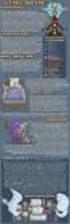 Manual SAGe Versão 2.1 Submissão de Relatórios (RC e Ata de Defesa) (a partir da versão 12.11.06.05 ) Conteúdo b1. Introdução... 2 2. Visualização dos Compromissos do Processo... 3 3. Elaboração e Submissão
Manual SAGe Versão 2.1 Submissão de Relatórios (RC e Ata de Defesa) (a partir da versão 12.11.06.05 ) Conteúdo b1. Introdução... 2 2. Visualização dos Compromissos do Processo... 3 3. Elaboração e Submissão
Amostras e Tutoriais Versão 8 Release 0. Tutorial da Amostra de Contratação para o IBM Process Designer
 Amostras e Tutoriais Versão 8 Release 0 Tutorial da Amostra de Contratação para o IBM Process Designer ii Amostra de Contratação Manuais PDF e o Centro de Informações Os manuais PDF são fornecidos como
Amostras e Tutoriais Versão 8 Release 0 Tutorial da Amostra de Contratação para o IBM Process Designer ii Amostra de Contratação Manuais PDF e o Centro de Informações Os manuais PDF são fornecidos como
CURSO BÁSICO TAREFA. Figura 1 Tela de abertura da atividade
 CURSO BÁSICO Para criar uma Tarefa, selecione a opção ATIVAR EDIÇÃO e vá ao tópico ou unidade desejada, clique em ACRESCENTAR UMA ATIVIDADE OU RECURSO e selecione o tipo de tarefa que desejar. Ao escolher
CURSO BÁSICO Para criar uma Tarefa, selecione a opção ATIVAR EDIÇÃO e vá ao tópico ou unidade desejada, clique em ACRESCENTAR UMA ATIVIDADE OU RECURSO e selecione o tipo de tarefa que desejar. Ao escolher
O Portal Service Desk está disponível no Intrallianz. Para acessá-lo, clique no banner abaixo do menu Minha Intrallianz, opção Portal Service Desk.
 Portal Service Desk Manual de Utilização Gestão de Serviços de TI ÍNDICE I. INTRODUÇÃO II. CONCEITOS BÁSICOS DO PORTAL III. PORTAL DO USUÁRIO a. ACESSO b. INÍCIO c. HISTÓRICO DE TICKETS IV. TICKETS a.
Portal Service Desk Manual de Utilização Gestão de Serviços de TI ÍNDICE I. INTRODUÇÃO II. CONCEITOS BÁSICOS DO PORTAL III. PORTAL DO USUÁRIO a. ACESSO b. INÍCIO c. HISTÓRICO DE TICKETS IV. TICKETS a.
SISTEMA DE GESTÃO PEDAGÓGICA Manual do Professor
 SISTEMA DE GESTÃO PEDAGÓGICA Manual do Professor SISTEMA DE GESTÃO PEDAGÓGICA Versão 1.0 1. Cadastro no sistema - Acesse o sistema pelo endereço: http://www.professor.ms.gov.br. - Clique no link na parte
SISTEMA DE GESTÃO PEDAGÓGICA Manual do Professor SISTEMA DE GESTÃO PEDAGÓGICA Versão 1.0 1. Cadastro no sistema - Acesse o sistema pelo endereço: http://www.professor.ms.gov.br. - Clique no link na parte
Tutorial para criação de processo de solicitação de Afastamento para Estudo ou Missão no Exterior via SEI
 Tutorial para criação de processo de solicitação de Afastamento para Estudo ou Missão no Exterior via SEI O Acesso ao SEI pode ser feito pelo Portal UFGNet, seguindo as orientações dadas no item A, ou
Tutorial para criação de processo de solicitação de Afastamento para Estudo ou Missão no Exterior via SEI O Acesso ao SEI pode ser feito pelo Portal UFGNet, seguindo as orientações dadas no item A, ou
MANUAL DE USO DO SISTEMA
 MANUAL DE USO DO SISTEMA PORTAL DE CHAMADA PÚBLICA DE PROJETOS 2019 Sumário 1. Como Acessar o Portal de Chamada Pública... 2 1.1. Onde registrar um novo usuário... 3 1.2. Primeiro Acesso ao Portal... 4
MANUAL DE USO DO SISTEMA PORTAL DE CHAMADA PÚBLICA DE PROJETOS 2019 Sumário 1. Como Acessar o Portal de Chamada Pública... 2 1.1. Onde registrar um novo usuário... 3 1.2. Primeiro Acesso ao Portal... 4
O Portal Service Desk está disponível no AllianzNet. Para acessá-lo, clique no banner abaixo do menu Minha Intrallianz, opção Portal Service Desk.
 Portal Service Desk Manual de Utilização Service Desk Allianz ÍNDICE I. INTRODUÇÃO II. CONCEITOS BÁSICOS DO PORTAL III. PORTAL DO USUÁRIO a. ACESSO b. INÍCIO c. LISTA DE TICKETS IV. TICKETS a. CRIAR TICKETS
Portal Service Desk Manual de Utilização Service Desk Allianz ÍNDICE I. INTRODUÇÃO II. CONCEITOS BÁSICOS DO PORTAL III. PORTAL DO USUÁRIO a. ACESSO b. INÍCIO c. LISTA DE TICKETS IV. TICKETS a. CRIAR TICKETS
Editores de Seção. Como Começar. ibict
 Editores de Seção O Editor de Seção gerencia a Avaliação e a Edição de submissões nas seções sob sua responsabilidade (ex.: Artigos, Resenhas, etc.). O Editor de Seção designado para acompanhar o Processo
Editores de Seção O Editor de Seção gerencia a Avaliação e a Edição de submissões nas seções sob sua responsabilidade (ex.: Artigos, Resenhas, etc.). O Editor de Seção designado para acompanhar o Processo
Guia de Uso Portal dos Alunos
 Guia de Uso Portal dos Alunos Índice Primeiro Acesso... 01 Tela Inicial... 02 Seção de Arquivos... 02 Incluindo Arquivos... 03 Alterando Arquivos... 05 Apagando Arquivos... 06 Seção de Cadastro... 07 Financeiro...
Guia de Uso Portal dos Alunos Índice Primeiro Acesso... 01 Tela Inicial... 02 Seção de Arquivos... 02 Incluindo Arquivos... 03 Alterando Arquivos... 05 Apagando Arquivos... 06 Seção de Cadastro... 07 Financeiro...
TUTORIAL PARA ENVIO DA VERSÃO FINAL DOS TRABALHOS
 TUTORIAL PARA ENVIO DA VERSÃO FINAL DOS TRABALHOS ENVIO DA VERSÃO FINAL Assim que você receber um e-mail de resposta de sua proposta, deve realizar os passos seguintes, de acordo com a decisão para seu
TUTORIAL PARA ENVIO DA VERSÃO FINAL DOS TRABALHOS ENVIO DA VERSÃO FINAL Assim que você receber um e-mail de resposta de sua proposta, deve realizar os passos seguintes, de acordo com a decisão para seu
Guia de Planejamento de Ações
 Guia de Planejamento de Ações É responsabilidade do Gerente da Loja e do Área Coach priorizar os pontos chave do Plano de Ação, concluir as questões de segurança alimentar significativas e considerar pelo
Guia de Planejamento de Ações É responsabilidade do Gerente da Loja e do Área Coach priorizar os pontos chave do Plano de Ação, concluir as questões de segurança alimentar significativas e considerar pelo
"Manual de Acesso ao Moodle - Discente"
 "Manual de Acesso ao Moodle - Discente" Para acessar a plataforma, acesse: http://www.fem.com.br/moodle. A página inicial da plataforma é a que segue abaixo: Para fazer o login, clique no link Acesso localizado
"Manual de Acesso ao Moodle - Discente" Para acessar a plataforma, acesse: http://www.fem.com.br/moodle. A página inicial da plataforma é a que segue abaixo: Para fazer o login, clique no link Acesso localizado
GUIA PARA SUBMISSÃO DE ARTIGOS NA PLATAFORMA EASYCHAIR
 GUIA PARA SUBMISSÃO DE ARTIGOS NA PLATAFORMA EASYCHAIR INSTRUÇÕES PARA OS AUTORES A plataforma Easychair permite aos autores controle completo da submissão de artigos e da verificação do estado da submissão
GUIA PARA SUBMISSÃO DE ARTIGOS NA PLATAFORMA EASYCHAIR INSTRUÇÕES PARA OS AUTORES A plataforma Easychair permite aos autores controle completo da submissão de artigos e da verificação do estado da submissão
Carregar Documentos Fiscais Fornecedor (Modelo 93) Fatura de Conhecimento de Transporte. Última Atualização 11/01/2019
 Carregar Documentos Fiscais Fornecedor (Modelo 93) Fatura de Conhecimento de Transporte Última Atualização 11/01/2019 Menu I. Objetivos II. Como Acessar III. Envio de Documento Fiscal Não Eletrônico Fatura
Carregar Documentos Fiscais Fornecedor (Modelo 93) Fatura de Conhecimento de Transporte Última Atualização 11/01/2019 Menu I. Objetivos II. Como Acessar III. Envio de Documento Fiscal Não Eletrônico Fatura
IEPTB-MG Manual do Usuário (Solicitante)
 IEPTB-MG 2016 Manual do Usuário (Solicitante) Índice 1. Compatibilidade de navegadores... 4 2. Acesso com certificado digital... 4 3. Cadastro no sistema... 5 4. Esqueci minha senha... 6 5. Acesso ao sistema...
IEPTB-MG 2016 Manual do Usuário (Solicitante) Índice 1. Compatibilidade de navegadores... 4 2. Acesso com certificado digital... 4 3. Cadastro no sistema... 5 4. Esqueci minha senha... 6 5. Acesso ao sistema...
1. Introdução O que fazer primeiro? Cadastro de produtos e serviços Cadastro de status da proposta 5
 Índice 1. Introdução 3 1.1. O que fazer primeiro? 3 2. Cadastro de produtos e serviços 4 3. Cadastro de status da proposta 5 4. Como incluir uma proposta comercial 6 4.1. Alterando informações comerciais
Índice 1. Introdução 3 1.1. O que fazer primeiro? 3 2. Cadastro de produtos e serviços 4 3. Cadastro de status da proposta 5 4. Como incluir uma proposta comercial 6 4.1. Alterando informações comerciais
AMBIENTAÇÃO Plataforma TelEduc: ambiente de suporte para ensinoaprendizagem
 AMBIENTAÇÃO Plataforma TelEduc: ambiente de suporte para ensinoaprendizagem a distância - 2012 - Acessando o curso e alterando a senha Acessando o ambiente Seu primeiro acesso ao ambiente do curso deve
AMBIENTAÇÃO Plataforma TelEduc: ambiente de suporte para ensinoaprendizagem a distância - 2012 - Acessando o curso e alterando a senha Acessando o ambiente Seu primeiro acesso ao ambiente do curso deve
Projeto Unidade Interligada. Manual do usuário
 Projeto Unidade Interligada Manual do usuário Prefácio Data: 13/04/2013 Versão documento: 1.0 1. COMO LOGAR NO SISTEMA WEBRECIVIL... 04 2. ACESSO DO OFICIAL (TITULAR DA SERVENTIA)... 06 2. 1 CONVENIAR
Projeto Unidade Interligada Manual do usuário Prefácio Data: 13/04/2013 Versão documento: 1.0 1. COMO LOGAR NO SISTEMA WEBRECIVIL... 04 2. ACESSO DO OFICIAL (TITULAR DA SERVENTIA)... 06 2. 1 CONVENIAR
SRM RELAÇÃO COM OS FORNECEDORES MANUAL DO FORNECEDOR. Junho Versão 2
 SRM RELAÇÃO COM OS FORNECEDORES MANUAL DO FORNECEDOR Junho 2013 Versão 2 2 de 26 ÍNDICE Capítulo/Seção Página 1. BEM-VINDOS... 3 2. INFORMAÇÃO DO CONVITE À OFERTA... 4 2.1 ACESSO À SRM... 4 2.2 USUÁRIO
SRM RELAÇÃO COM OS FORNECEDORES MANUAL DO FORNECEDOR Junho 2013 Versão 2 2 de 26 ÍNDICE Capítulo/Seção Página 1. BEM-VINDOS... 3 2. INFORMAÇÃO DO CONVITE À OFERTA... 4 2.1 ACESSO À SRM... 4 2.2 USUÁRIO
Sistema de Gestão da Qualidade Versão Código Página Manual do Sistema GLPI para Usuários de Perfil Self-service
 1 182 1 Elaboração Nome André Alvim Tolentino Nome Eliane Borges Trindade de Lemos Cargo Tecnólogo Rede de Cargo Gerente de Computadores Aprovação Qualidade Data 11/02/17 Data 17/02/17 Assinatura Assinatura
1 182 1 Elaboração Nome André Alvim Tolentino Nome Eliane Borges Trindade de Lemos Cargo Tecnólogo Rede de Cargo Gerente de Computadores Aprovação Qualidade Data 11/02/17 Data 17/02/17 Assinatura Assinatura
Unimed de Araraquara Coop. De Trabalho Médico Manual XML TISS Unimedara
 1. Acesso ao Sistema Em seu navegador web digite: http://www.unimedara.com.br e clique no ícone do portal TISS como segue a imagem abaixo ou acesse http://tiss.unimedara.com.br:28081/htz/pages/welcome/welcome.jsf.
1. Acesso ao Sistema Em seu navegador web digite: http://www.unimedara.com.br e clique no ícone do portal TISS como segue a imagem abaixo ou acesse http://tiss.unimedara.com.br:28081/htz/pages/welcome/welcome.jsf.
b) Ao longo de todo Tutorial existem setas vermelhas indicando os pontos críticos a serem selecionados.
 Tutorial para Submissão de Resumos Expandidos na Jornada Científica do ITPAC ATENÇÃO: A) Ressaltamos que todas as regras sobre a submissão e normativas sobre o Resumo Expandido, além de datas e valores,
Tutorial para Submissão de Resumos Expandidos na Jornada Científica do ITPAC ATENÇÃO: A) Ressaltamos que todas as regras sobre a submissão e normativas sobre o Resumo Expandido, além de datas e valores,
A Ariba utilizará o idioma definido no seu navegador. Todas as capturas de tela neste documento de treinamento serão exibidas em inglês e deverão ser
 A Ariba utilizará o idioma definido no seu navegador. Todas as capturas de tela neste documento de treinamento serão exibidas em inglês e deverão ser utilizadas como um guia para o layout e localização
A Ariba utilizará o idioma definido no seu navegador. Todas as capturas de tela neste documento de treinamento serão exibidas em inglês e deverão ser utilizadas como um guia para o layout e localização
SIPAC MANUAL DE UTILIZAÇÃO PROTOCOLO
 SIPAC MANUAL DE UTILIZAÇÃO PROTOCOLO Índice ACESSO AO PORTAL UFGNet... 3 CADASTROS... 5 ANEXAR DOCUMENTO... 5 DESPACHOS ELETRÔNICOS... 8 AUTENTICAR... 8 ALTERAR DESPACHO... 10 REMOVER DESPACHO... 12 MOVIMENTAÇÃO...
SIPAC MANUAL DE UTILIZAÇÃO PROTOCOLO Índice ACESSO AO PORTAL UFGNet... 3 CADASTROS... 5 ANEXAR DOCUMENTO... 5 DESPACHOS ELETRÔNICOS... 8 AUTENTICAR... 8 ALTERAR DESPACHO... 10 REMOVER DESPACHO... 12 MOVIMENTAÇÃO...
Manual do Portal do Prestador. Envio de arquivos XML do Padrão TISS
 Manual do Portal do Prestador Envio de arquivos XML do Padrão TISS 1 ÍNDICE Cap. Assunto Pag. Informações preliminares 3 1 Envio de arquivos XML 4 2 Histórico de envio de arquivos XML 8 3 Impressão do
Manual do Portal do Prestador Envio de arquivos XML do Padrão TISS 1 ÍNDICE Cap. Assunto Pag. Informações preliminares 3 1 Envio de arquivos XML 4 2 Histórico de envio de arquivos XML 8 3 Impressão do
Manual aplicativo Filr Novell
 Manual aplicativo Filr Novell Este aplicativo deve ser baixado e instalado do site da Apple. O aplicativo Filr da Novell permite que o usuário transfira arquivos do computador para o ipad e vice-versa,
Manual aplicativo Filr Novell Este aplicativo deve ser baixado e instalado do site da Apple. O aplicativo Filr da Novell permite que o usuário transfira arquivos do computador para o ipad e vice-versa,
Processo Seletivo para Cursos Stricto Sensu
 Processo Seletivo para Cursos Stricto Sensu Inscrição Acesso sem cartão UFGRS Acesso com cartão UFRGS Realizando uma inscrição Alteração de dados pessoais Anexar documentos Indicações Carta de recomendação
Processo Seletivo para Cursos Stricto Sensu Inscrição Acesso sem cartão UFGRS Acesso com cartão UFRGS Realizando uma inscrição Alteração de dados pessoais Anexar documentos Indicações Carta de recomendação
Processo Seletivo para Cursos Stricto Sensu
 Processo Seletivo para Cursos Stricto Sensu Inscrição Acesso sem cartão UFGRS Acesso com cartão UFRGS Realizando uma inscrição Alteração de dados pessoais Anexar documentos Indicações Carta de recomendação
Processo Seletivo para Cursos Stricto Sensu Inscrição Acesso sem cartão UFGRS Acesso com cartão UFRGS Realizando uma inscrição Alteração de dados pessoais Anexar documentos Indicações Carta de recomendação
Manual para Registro de Help na AGSI - Sistemas
 Manual para Registro de Help na AGSI - Sistemas Registro de Help A partir de agora você terá acesso direto com a AGSI Sistemas, o HELP DESK é uma ferramenta de apoio, disponivel para reestabelecer o mais
Manual para Registro de Help na AGSI - Sistemas Registro de Help A partir de agora você terá acesso direto com a AGSI Sistemas, o HELP DESK é uma ferramenta de apoio, disponivel para reestabelecer o mais
Informática. Microsoft Outlook Professor Márcio Hunecke.
 Informática Microsoft Outlook 2007 Professor Márcio Hunecke www.acasadoconcurseiro.com.br Informática MICROSOFT OUTLOOK O QUE É O OUTLOOK? O Microsoft Outlook 2007 oferece excelentes ferramentas de gerenciamento
Informática Microsoft Outlook 2007 Professor Márcio Hunecke www.acasadoconcurseiro.com.br Informática MICROSOFT OUTLOOK O QUE É O OUTLOOK? O Microsoft Outlook 2007 oferece excelentes ferramentas de gerenciamento
Universidade de São Paulo Biblioteca Digital de Teses e Dissertações. MANUAL DO USUÁRIO Sistema de Submissão
 Universidade de São Paulo Biblioteca Digital de Teses e Dissertações MANUAL DO USUÁRIO Sistema de Submissão Centro de Informática de São Carlos 2011 Versão 2.1 Última atualização: 12/07/2011 UNIVERSIDADE
Universidade de São Paulo Biblioteca Digital de Teses e Dissertações MANUAL DO USUÁRIO Sistema de Submissão Centro de Informática de São Carlos 2011 Versão 2.1 Última atualização: 12/07/2011 UNIVERSIDADE
1. ACESSO AO SISTEMA. Sistema Malote Digital Instruções de Utilização
 1. ACESSO AO SISTEMA O acesso ao Sistema Malote Digital pode ser realizado através da página inicial da Intranet: a) Clicar na opção Sistemas : Página 1 de 37 b) Após, clicar em Sistema Hermes Malote Digital
1. ACESSO AO SISTEMA O acesso ao Sistema Malote Digital pode ser realizado através da página inicial da Intranet: a) Clicar na opção Sistemas : Página 1 de 37 b) Após, clicar em Sistema Hermes Malote Digital
1 Instalar navegador Google Chrome através deste link https://www.google.com/chrome?hl=pt-br (clique)
 DIRETORIA DE ENSINO DA REGIÃO DE SÃO VICENTE Núcleo Pedagógico Formação continuada de professores coordenadores TUTORIAL PARA USO DE RECURSOS TECNOLÓGICOS APRENDIDOS NOS DOIS PRIMEIROS ENCONTROS PARA BAIXAR
DIRETORIA DE ENSINO DA REGIÃO DE SÃO VICENTE Núcleo Pedagógico Formação continuada de professores coordenadores TUTORIAL PARA USO DE RECURSOS TECNOLÓGICOS APRENDIDOS NOS DOIS PRIMEIROS ENCONTROS PARA BAIXAR
MANUAL DE USO DO PERGAMUM. Organização: Fernanda Resende Sobreira Colaboração: Thamyris Rodrigues Muniz
 MANUAL DE USO DO PERGAMUM Organização: Fernanda Resende Sobreira Colaboração: Thamyris Rodrigues Muniz Biblioteca da APCEF/MG 2019 SUMÁRIO PESQUISA NO CATÁLOGO... 1 NOVAS AQUISIÇÕES... 3 MEU PERGAMUM...
MANUAL DE USO DO PERGAMUM Organização: Fernanda Resende Sobreira Colaboração: Thamyris Rodrigues Muniz Biblioteca da APCEF/MG 2019 SUMÁRIO PESQUISA NO CATÁLOGO... 1 NOVAS AQUISIÇÕES... 3 MEU PERGAMUM...
3. Entrar com Usuário (nº do cartão) e Senha (a mesma do Portal de Serviços da UFRGS):
 PROCESSO PARA CADASTRAMENTO DE DEPENDENTES 1. Reunir todos os documentos listados no site da PROGESP (Pró-Reitoria de Gestão de Pessoas) > Manual do Servidor > Dados Cadastrais Servidores e Dependentes
PROCESSO PARA CADASTRAMENTO DE DEPENDENTES 1. Reunir todos os documentos listados no site da PROGESP (Pró-Reitoria de Gestão de Pessoas) > Manual do Servidor > Dados Cadastrais Servidores e Dependentes
Assistência ao Estudante SIGAA. Manual do Discente
 Assistência ao Estudante SIGAA Manual do Discente SIGAA Módulo Assistência ao Estudante 1 PARTE I INSTRUÇÕES GERAIS RECOMENDAÇÕES Sempre utilize o navegador Firefox (versão mais atual) para acessar os
Assistência ao Estudante SIGAA Manual do Discente SIGAA Módulo Assistência ao Estudante 1 PARTE I INSTRUÇÕES GERAIS RECOMENDAÇÕES Sempre utilize o navegador Firefox (versão mais atual) para acessar os
TUTORIAL DO SISTEMA DE SOLICITAÇÃO DE HOSPEDAGEM
 TUTORIAL DO SISTEMA DE SOLICITAÇÃO DE HOSPEDAGEM 1 Solicitação de Hospedagem Para acessar o sistema, o servidor deve acessar no portal o seguinte caminho: Ensino Pós-Graduação Gestão de Recursos Capes.
TUTORIAL DO SISTEMA DE SOLICITAÇÃO DE HOSPEDAGEM 1 Solicitação de Hospedagem Para acessar o sistema, o servidor deve acessar no portal o seguinte caminho: Ensino Pós-Graduação Gestão de Recursos Capes.
Figura 1 Tela de Edição da Disciplina
 TAREFA Para criar uma Tarefa, selecione a opção ATIVAR EDIÇÃO e vá ao tópico ou unidade desejada, clique em ACRESCENTAR UMA ATIVIDADE OU RECURSO e selecione o tipo de tarefa que desejar. Figura 1 Tela
TAREFA Para criar uma Tarefa, selecione a opção ATIVAR EDIÇÃO e vá ao tópico ou unidade desejada, clique em ACRESCENTAR UMA ATIVIDADE OU RECURSO e selecione o tipo de tarefa que desejar. Figura 1 Tela
Assistência ao Estudante SIGAA. Manual do Discente
 Assistência ao Estudante SIGAA Manual do Discente SIGAA Módulo Assistência ao Estudante 1 Sumário PARTE I INSTRUÇÕES GERAIS...3 RECOMENDAÇÕES...3 ACESSANDO O SISTEMA...3 Acesse o SIGAA...3 Acesse o módulo...3
Assistência ao Estudante SIGAA Manual do Discente SIGAA Módulo Assistência ao Estudante 1 Sumário PARTE I INSTRUÇÕES GERAIS...3 RECOMENDAÇÕES...3 ACESSANDO O SISTEMA...3 Acesse o SIGAA...3 Acesse o módulo...3
Emissão de Boletos. 2) O sistema exibirá uma mensagem com o número da Remessa. Esse número NÃO DEVE ser alterado (é automático) -> OK.
 Emissão de Boletos Na Remessa Para emitir a Remessa de boletos do período desejado, siga os passos abaixo (rotina completa no manual Remessa Bancária - Carteira Com Registro ): 1) Acesse o menu Recibos
Emissão de Boletos Na Remessa Para emitir a Remessa de boletos do período desejado, siga os passos abaixo (rotina completa no manual Remessa Bancária - Carteira Com Registro ): 1) Acesse o menu Recibos
Bem-vindo ao Manual de Navegação do Portal do Fornecedor Vale.
 Bem-vindo ao Manual de Navegação do Portal do Fornecedor Vale. Treinamento para o Perfil Avaliador Módulo IDF @e-marketplace - Equipe GM Accenture - 06 Índice. Introdução ao Módulo IDF. Avaliação; Convite;
Bem-vindo ao Manual de Navegação do Portal do Fornecedor Vale. Treinamento para o Perfil Avaliador Módulo IDF @e-marketplace - Equipe GM Accenture - 06 Índice. Introdução ao Módulo IDF. Avaliação; Convite;
